
テーマで迷っているんだけど、オススメのテーマはあるかな?
こんなお悩み解決します!
結論:有料テーマなら、SWELLがオススメ!



- SWELLとは
- SWELLのメリット・デメリット
- SWELLの便利な機能
- SWELLの導入方法
WordPressのテーマは数が多いし、発信者によって意見も違うから迷いますよね…。
そんなあなたにこの記事では、僕が実際に使って感じたSWELLのメリット・デメリットなどを徹底レビューしていきます!
有料テーマなら、1択!と言えるレベルでオススメです。
この記事を読んで、テーマ選びの参考にしてください!
SWELLとは
| 商品名 | SWELL |
| 価格(税込) | ¥17,600 |
| 販売会社 | 株式会社LOOS |
| 開発者 | 了さん(@ddryo_loos) |
| 発売日 | 2019年3月10日 |
SWELLとは、WordPressの有料テーマです。
2019年3月にリリースされた、新しいテーマですね!
WordPressのテーマとは、サイトのデザインや構成をかんたんに設定できるテンプレートのことです。
ブログの見た目や機能を、「着せ替え」のように変更できます。



SWELLデメリットと悪い評判・口コミ
まずは、デメリットをまとめていきます!
- 値段が高い
- 人気が高くデザインが被りやすい
- 個人で開発している
1つずつ解説します。
①値段が高い
SWELLのデメリット1つ目は値段です!
販売価格は、税込17,600円となっています。
これはWordPressの初期費用として、高いです。
初心者には手を出しづらいですよね…。
他の有名テーマと比較しても、
STORK19 ![]()
![]()
SANGO:11,000円
THE・THOR:16,280円
AFFINGER:14,800円
4つのテーマよりも高いですよね。



2つ目のブログを作りたい!となってもSWELLを使えます。
中には使い回し禁止や、テーマ購入後にプラグインを有料で追加する必要があるテーマもあるので良心的とも言えます。
②人気が高くデザインが被りやすい
SWELL
そのため、デザインが似ているサイトをよく見かけます。



③個人で開発している
SWELL
了さんの日々の努力・情熱のおかげでとても使いやすいテーマとなってますが
もし了さんに何かあったら…と少し心配です。
SWELLの悪い評判・口コミ
やはり値段は高いとの意見が多いですね…。
デザインも被りやすいという意見も。
僕はデザインにこだわりが無いのであまり気にしてません。(イジれないだけw)



SWELLのメリットと良い評判・口コミ
SWELLのメリットをまとめます。
- 初心者でも操作しやすい
- 充実したサポートフォーラム
- 他テーマからの乗り換えがカンタン
- 買い切り&複数サイトで使える
①初心者でも操作しやすい
SWELLは、「ブログを簡単に・楽しく・素早く書けるように」こだわって作られたテーマです。
・プログラミング不要・マウス操作だけでカスタマイズ可能
・SWELL独自のカスタムブロック
・シンプルで綺麗なデザイン
・ブロックエディター対応
ブログに慣れた人はもちろん、初心者の人がつまずきやすいポイントもケアされています。
②充実したサポートフォーラム
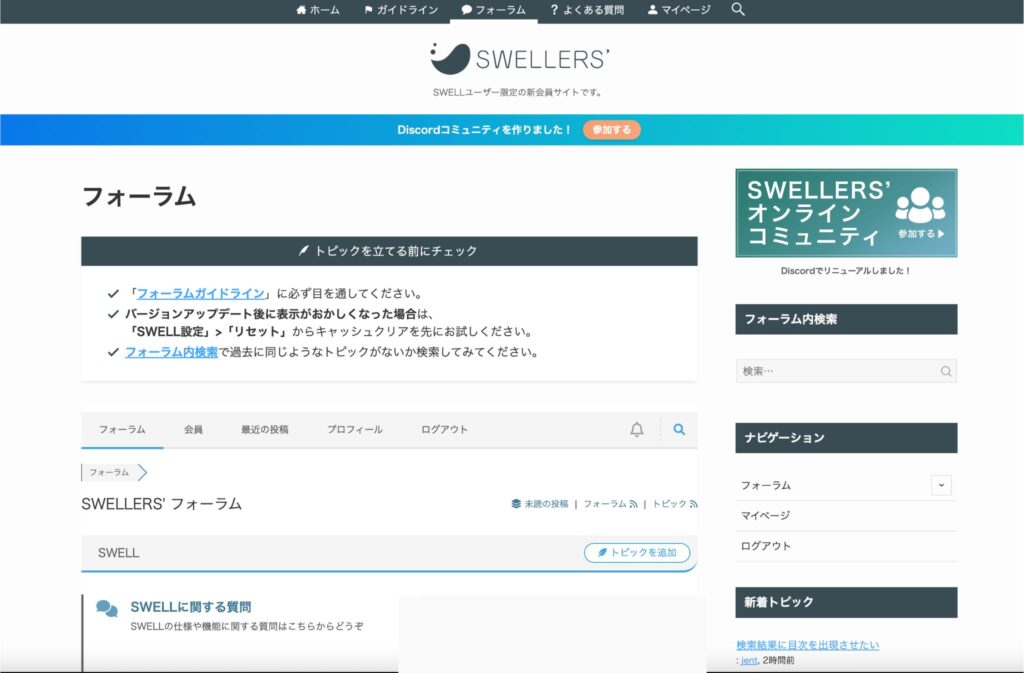
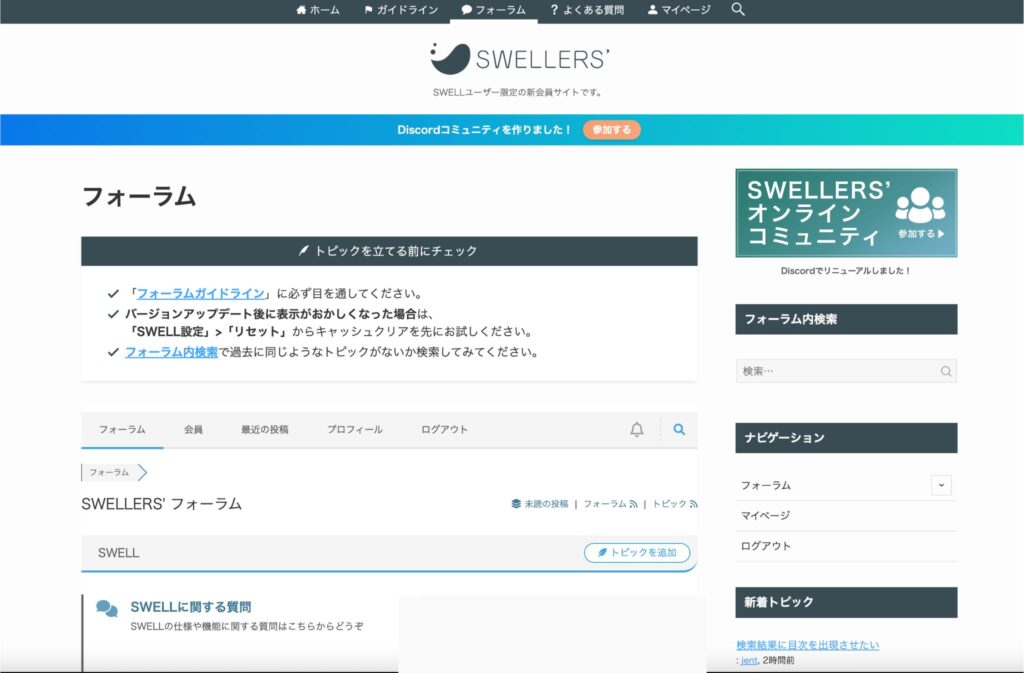
「SWELL」には、ユーザー専用のサポートフォーラムというサービスがあります。
不具合や、動作で分からないことに関する質問に回答してもらえるサービスがあります。
サポートがあるのは初心者にとっては嬉しいですよね!



よほどのことがない限り使わないかもですね。
③他テーマからの乗り換えがカンタン
有料テーマを導入するときにハードルになるのが「移行作業」ですよね。
テーマ移行後は、デザインが崩れてしまうことも…。
しかし、「SWELL」には「乗り換えサポートプラグイン」というテーマ移行用のプラグインがあります。
乗り換えサポートプラグイン
対応テーマ
- Cocoon
- JIN
- AFFINGER6
- SANGO
- THE THOR
- STORK19
移行用のプラグインを使えば、最低限のデザインは保たれるので、移行のハードルが下がります。
ただし、乗り換えプラグインを使用している間は、移行前テーマからデザインを引っ張ってきているので動作が重くなることがあります。
少しずつリライトして、全てSWELLのデザインに変更しましょう!



覚悟していたよりははるかに楽でしたが、それでも時間がかかるので早めに導入しましょう!
④買い切り&複数サイトで使える
有料テーマの中には、サブスクタイプもあります。
しかし「SWELL」は買い切り型で、購入後は追加費用はかかりません。
さらに複数サイトで使うこともできます。
さらにSWELLには、購入者限定のアフィリエイトもあります。
\もしもアフィリエイトからできます!/
・SWELLを購入した人だけの「クローズド案件」
・購入後、会員サイトから利用可能
ブログ仲間にも自信を持ってオススメできるテーマです。
使うなら早い段階で導入する方が、お得ですよ!
\3年継続で500円/月/
SWELLの良い評判・口コミ
初心者から経験者まで、多くの利用者から高い評価を受けてます。
また、開発者の了さん(@ddryo_loos)も活発に発信されており、利用者との距離が近い安心感があります。
僕はトラブルや不具合が起きたことはありませんが、不具合や質問に即日対応していることが多いです。
サポート体制は驚異的ですね。
SWELLがオススメの人
SWELLは、
- キレイなデザインにしたい!
- 長く安心して使いたい
といった方にオススメです。
SWELLは開発者の了さんの対応が素早く、常にWordPress最新バージョンに対応しています。
中には途中で開発が終わってしまうようなテーマもあるそう…。
その点SWELLは、ちゃんとアップデートされる安心感があります。
SWELLがオススメな人
- これからWordPressを始める
- ブログを始めたばかり(1年未満)で記事数が少ない
- 現在使っているテーマのデザインがどうしても気に入らない
こんなあなたには特にSWELLがオススメ!
SWELLがオススメじゃない人
- ブログを長く運営している
- テーマにお金をかけたくない
- 他の有料テーマを使っていて慣れている
ブログを長く運営していて、100記事以上あるような人は移行・リライトが大変!
お金をかけたくない人や、他のテーマで慣れている人も無理に導入する必要はありません。
SWELLの便利な機能5つ紹介
ここでは僕がSWELLを導入して「便利だな」と感じた機能を紹介します!
- ふきだし
- ボタン
- スタイル
- ステップ
- 関連記事
1つずつ解説します!
ふきだし
SWELLはふきだしのバリエーションが豊富です。
1度登録すれば、ワンタッチで呼び出せますよ!
- ふきだしの形
- ふきだしの向き
- ふきだしの線
- アイコンの丸枠
- スマホでのテキストとアイコン並び
- アイコン下に表示する名前
- アイコン画像
ボタン
SWELLボタンという、ボタン機能も便利な機能です。
しかも、ボタンのクリック率を計算できる機能までついてます!
スタイル装飾
記事内のテキストに装飾するときにオススメな「スタイル装飾」機能。
「アナウンス」「ポイント」「チェック」「メモ」など、たくさんあります。
文章がズラっと並んでる記事は読みづらいですからね…。
あいうえお
あいうえお
あいうえお
ステップ
ステップは手順を解説するときに便利です。
これが使いたくて、導入したといっても過言ではない!笑
スタイルも「デフォルト」「ビッグ」「スモール」と3種類あります。



後述の導入手順もステップを使って解説します。
関連記事
関連記事ブロックは、今まで作った記事を「ブログカード」や「テキストリンク」として
表示できる機能です。





僕もまだまだ使い切れてません笑
SWELLの導入方法
それではSWELL
手順は以下の3ステップ!
- SWELLを購入する
- 会員サイトに登録する
- WordPressに導入する
事前に準備するもの
購入する前に準備するものは2つ!
- パソコンorスマートフォン
- クレジットカード
※支払い方法はクレジットカードのみとなっています。
SWELLを購入する
「購入する」または「DOWNLOAD」をクリック。
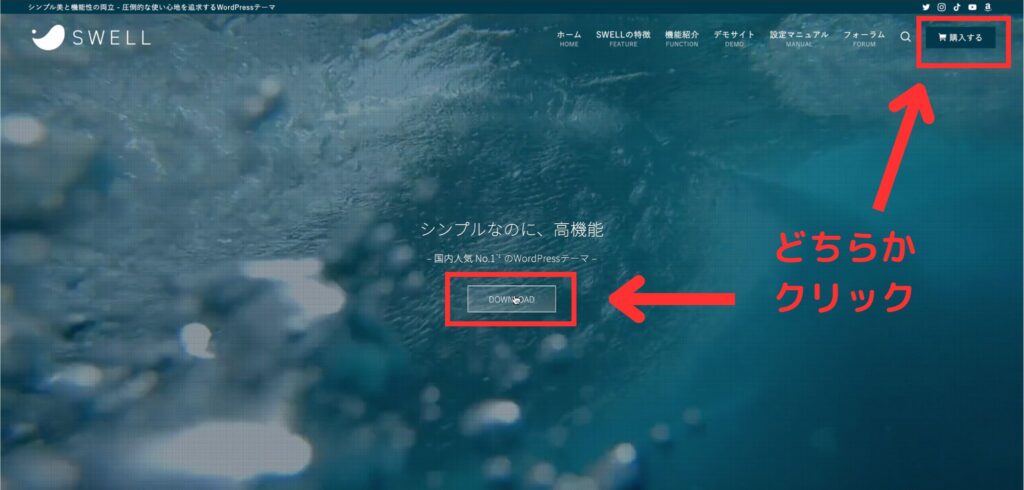
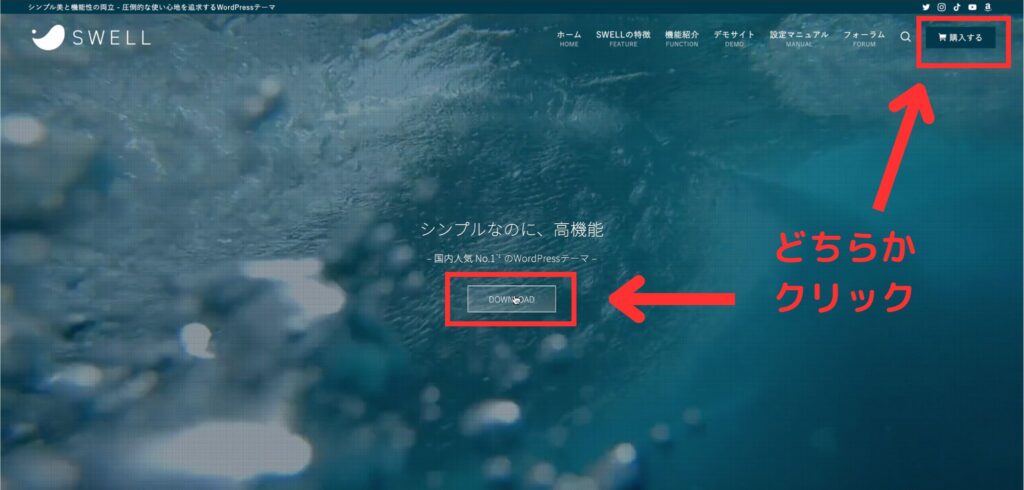
「利用規約に同意します」にチェックをいれ、「↓SWELLを購入する」をクリック。
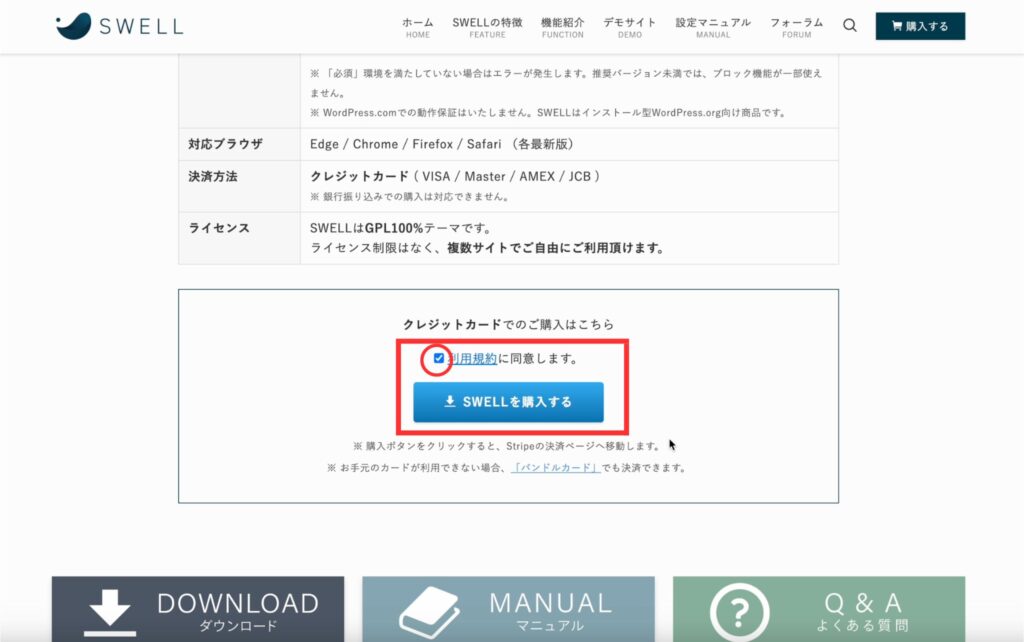
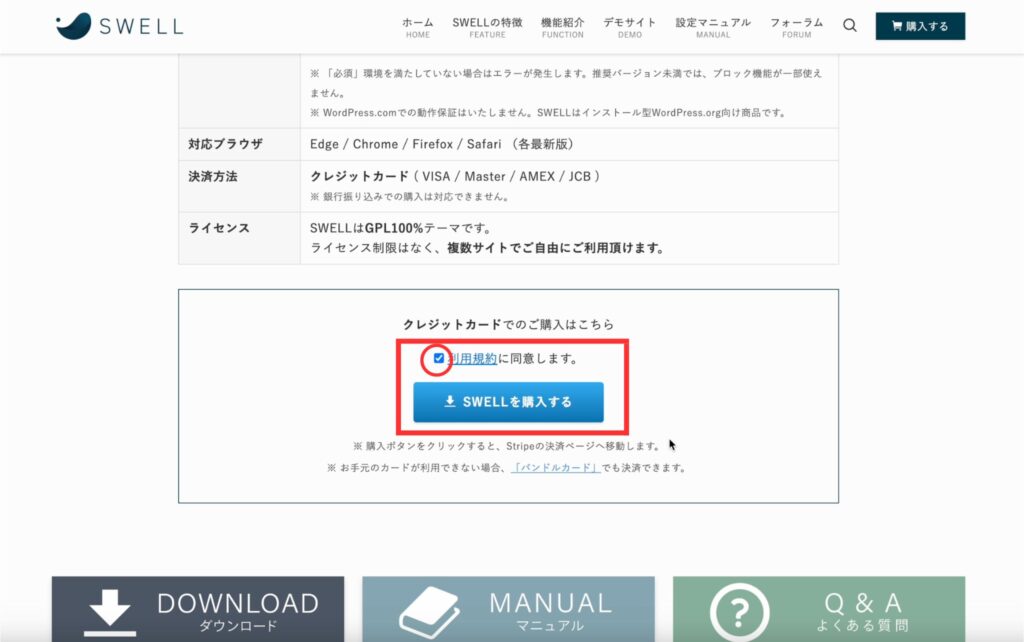
「メールアドレス」と「カード情報」を入力。
「支払う」をクリックします。
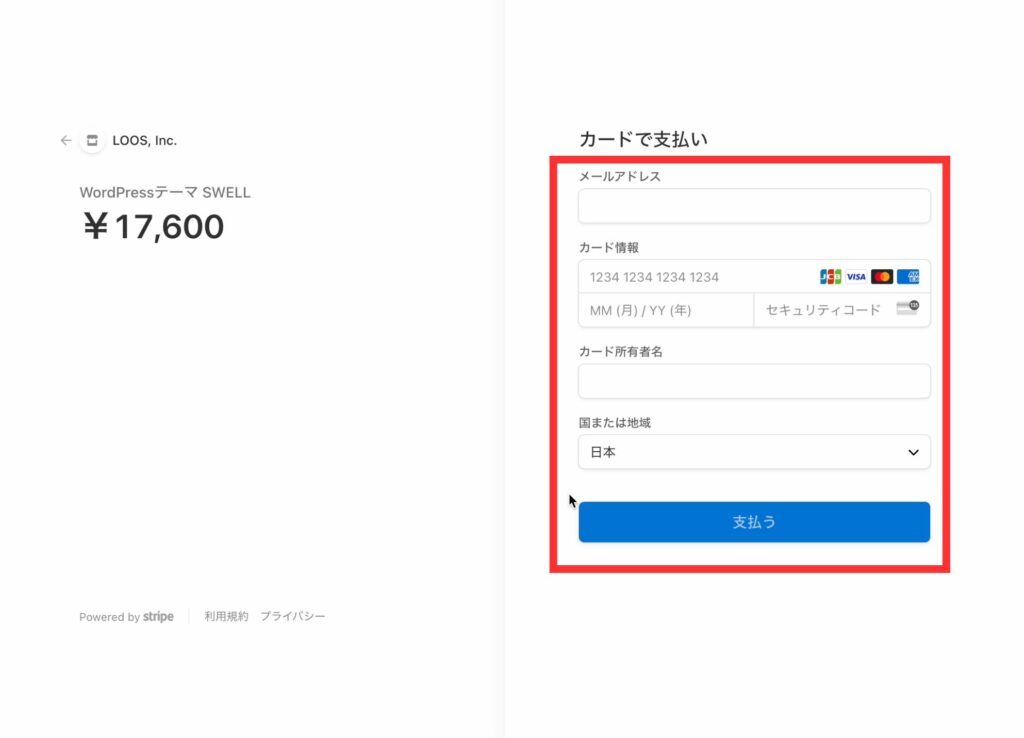
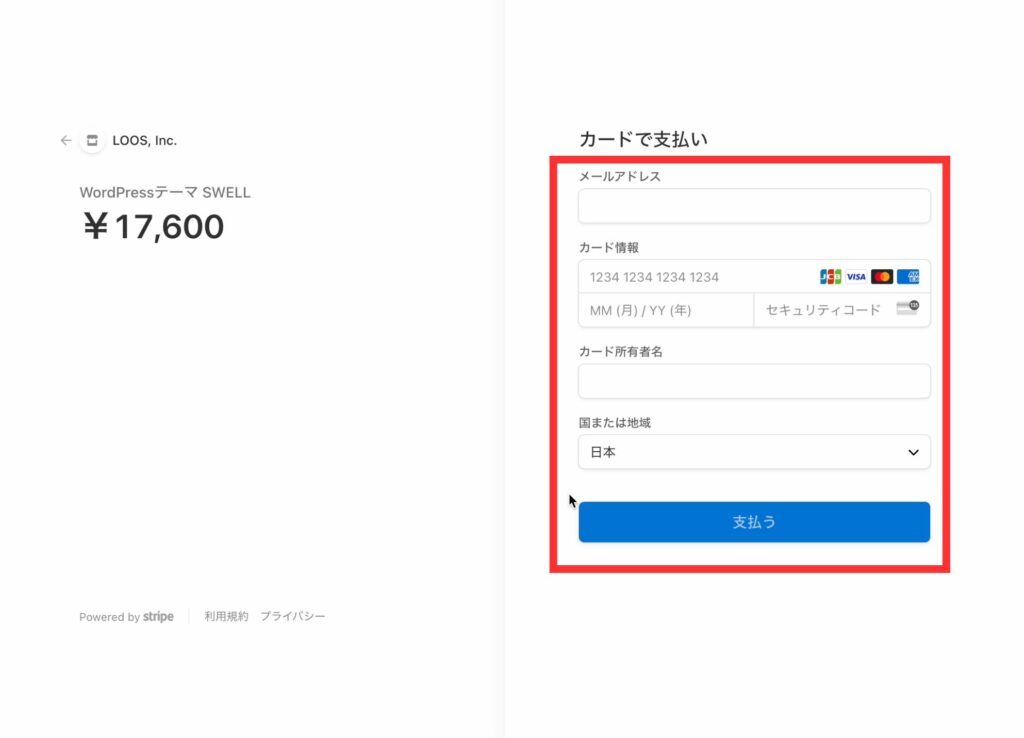
決済が完了すると、メールが届きます。



次はユーザー限定の会員サイトに登録しましょう!
会員サイトに登録
SWELLをダウンロードする前に、会員サイトに登録しておきましょう!
- ユーザー名
- メールアドレス
- パスワード
上記3つを入力して、「当サイトの利用規約に同意します」にチェック。
「登録」をクリック。
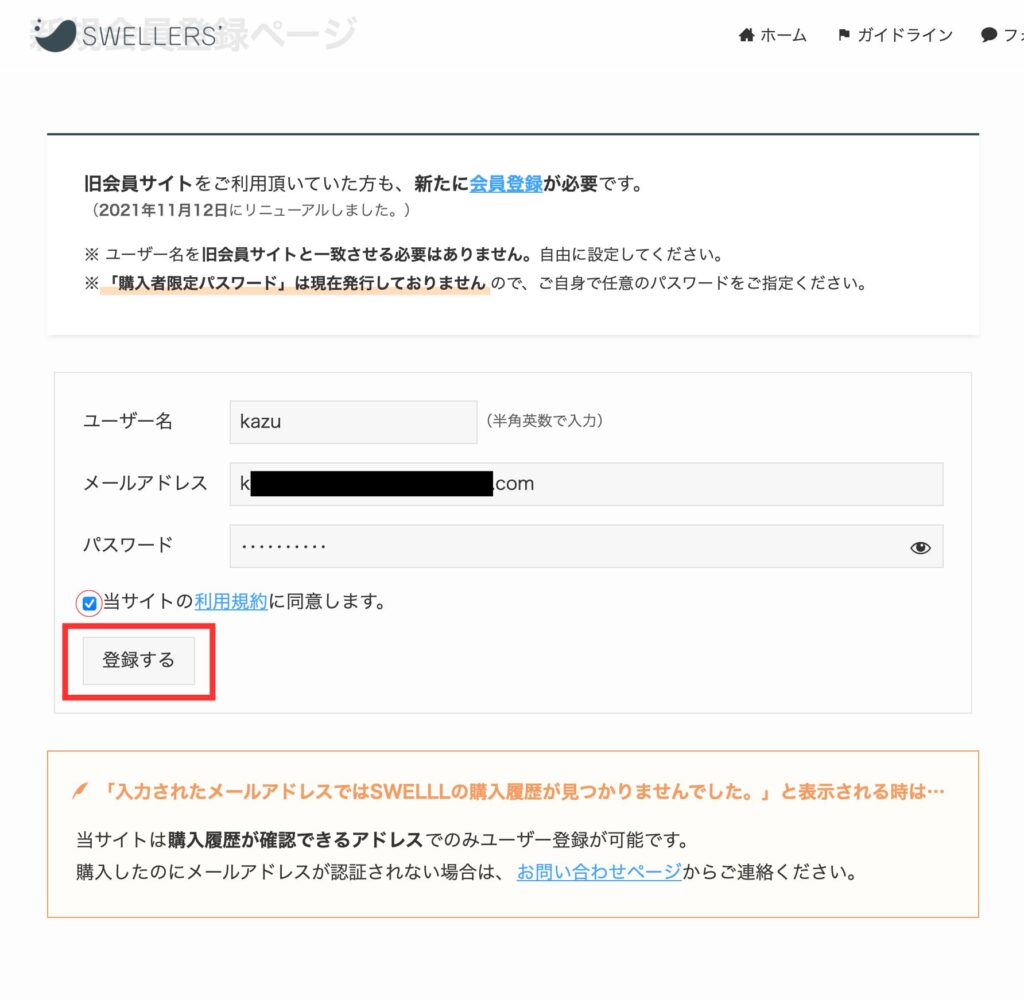
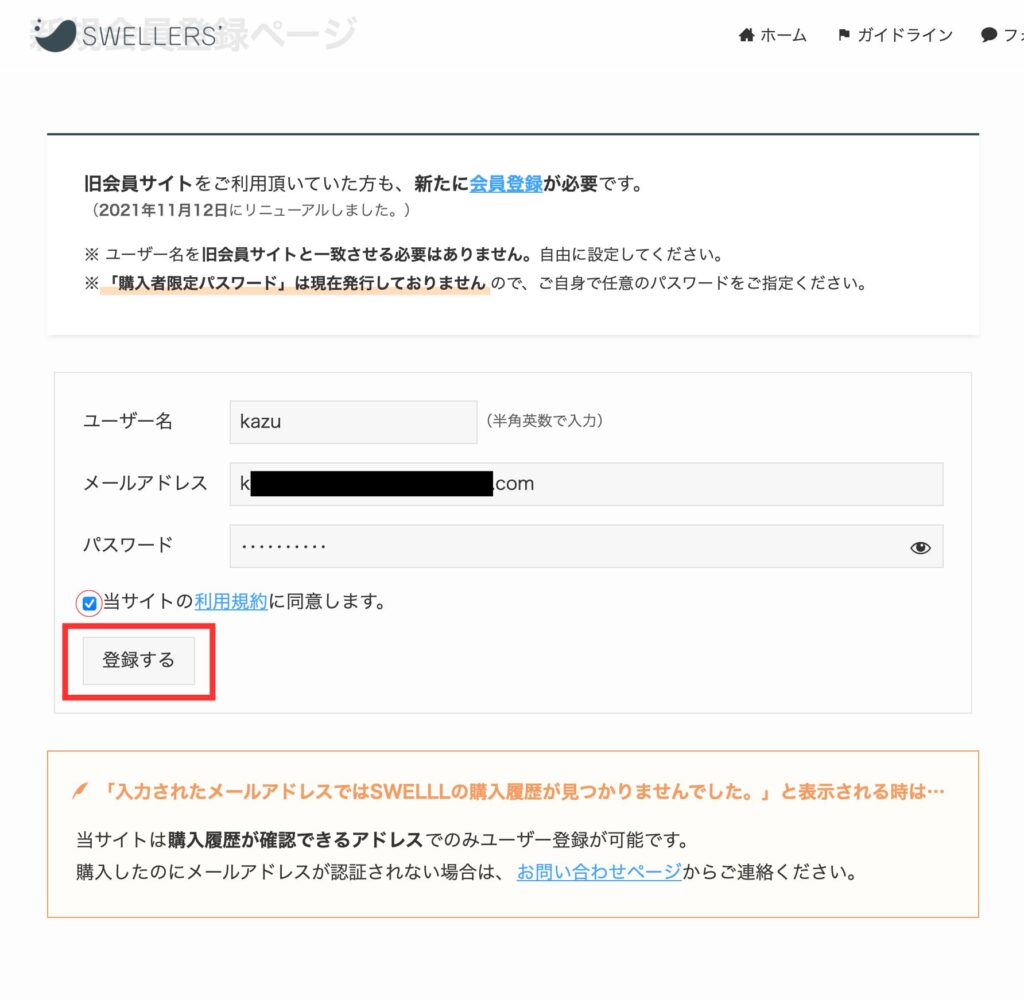
会員登録をすることで、「本体アップデート」や「子テーマのダウンロード」ができます。
このタイミングで登録しておいてくださいね!
会員サイトの「マイページ」からSWELLをダウンロードします。
マイページにアクセスし、画像の「製品ダウンロード」画面までスクロール。
SWELL本体・子テーマ(zipファイル)をダウンロードします。
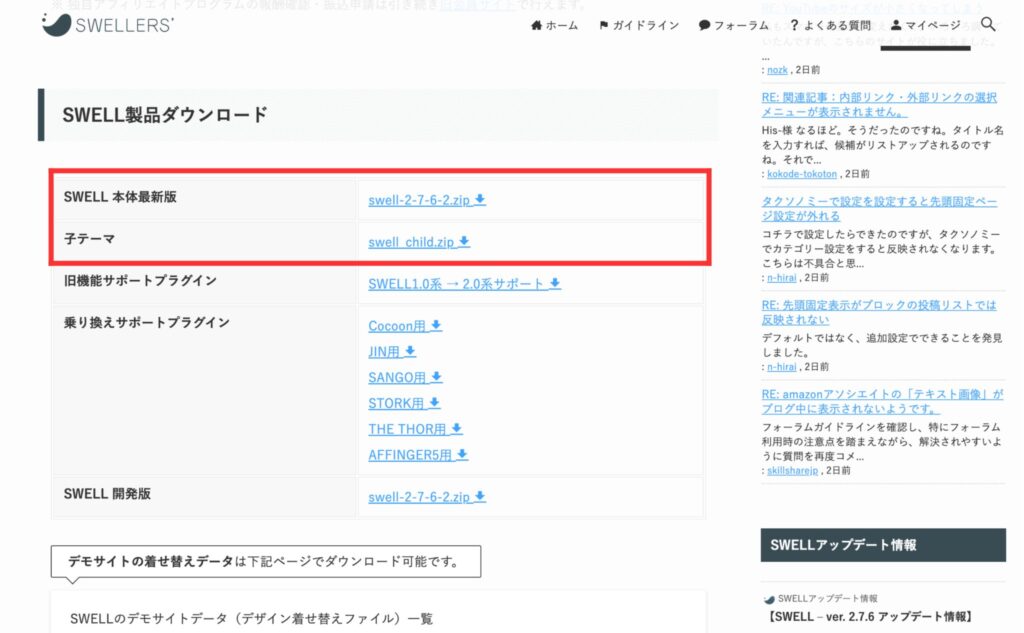
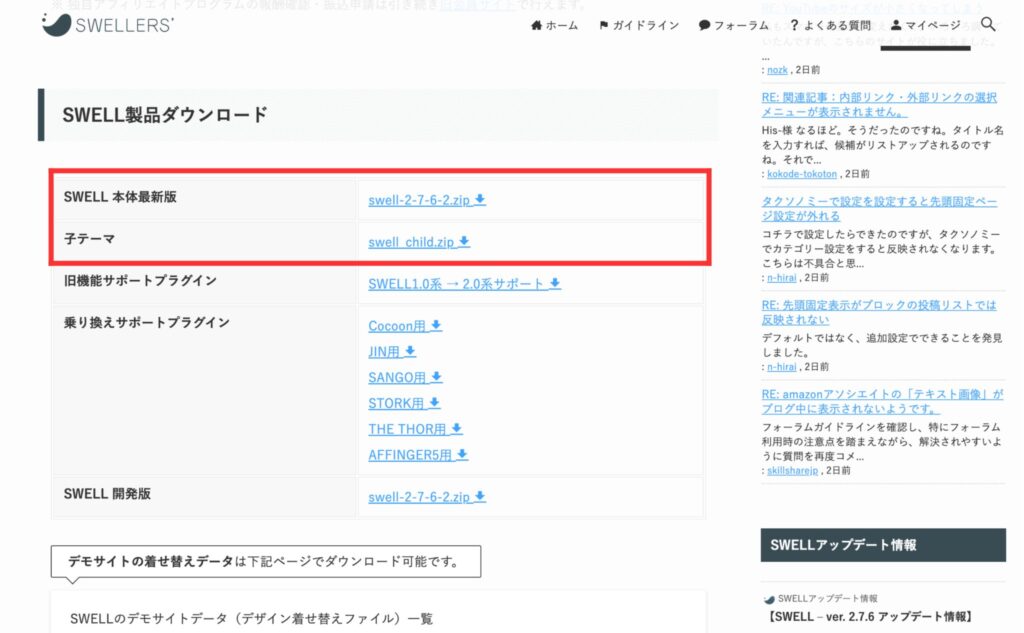
WordPressに導入
「外観」→「テーマ」の順にクリック。
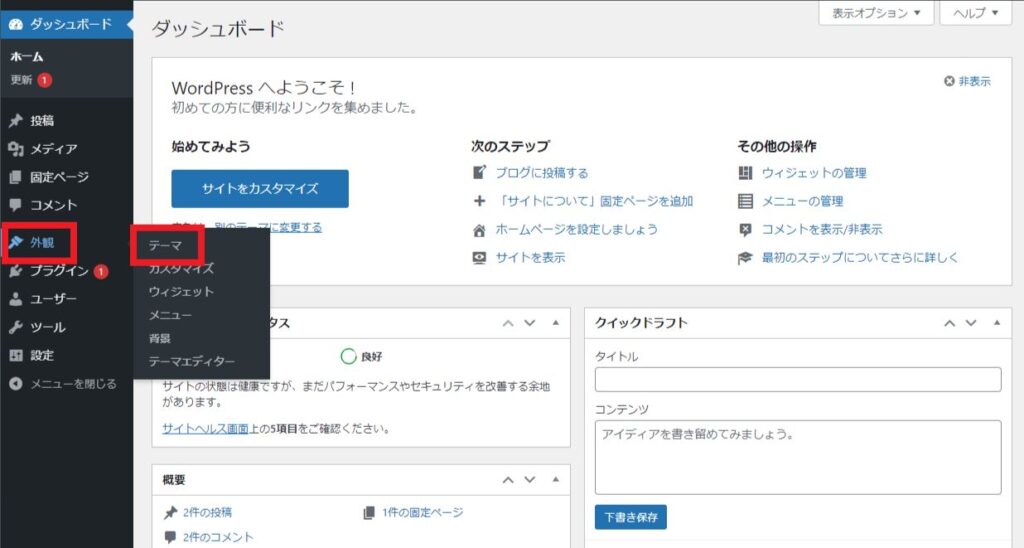
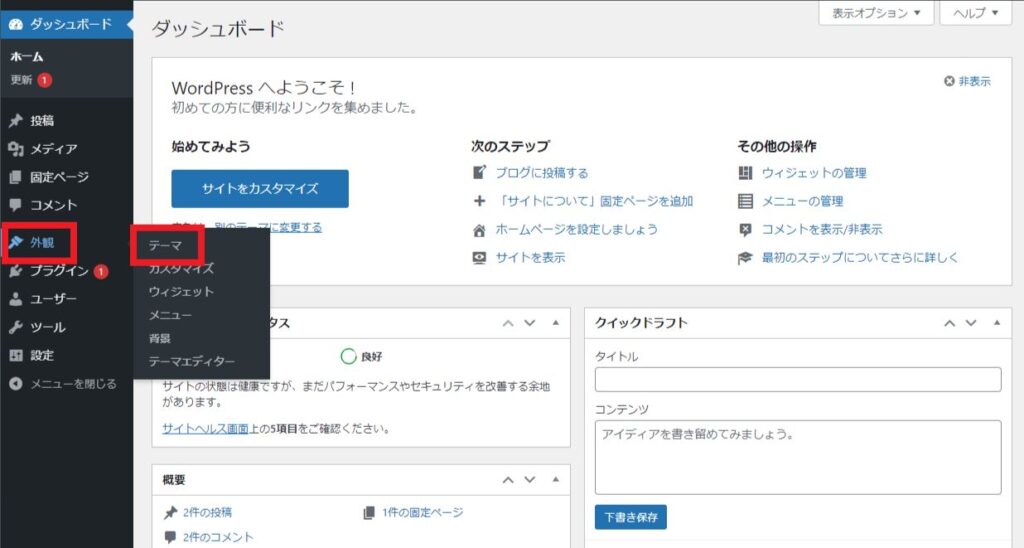
「新規追加」をクリック。
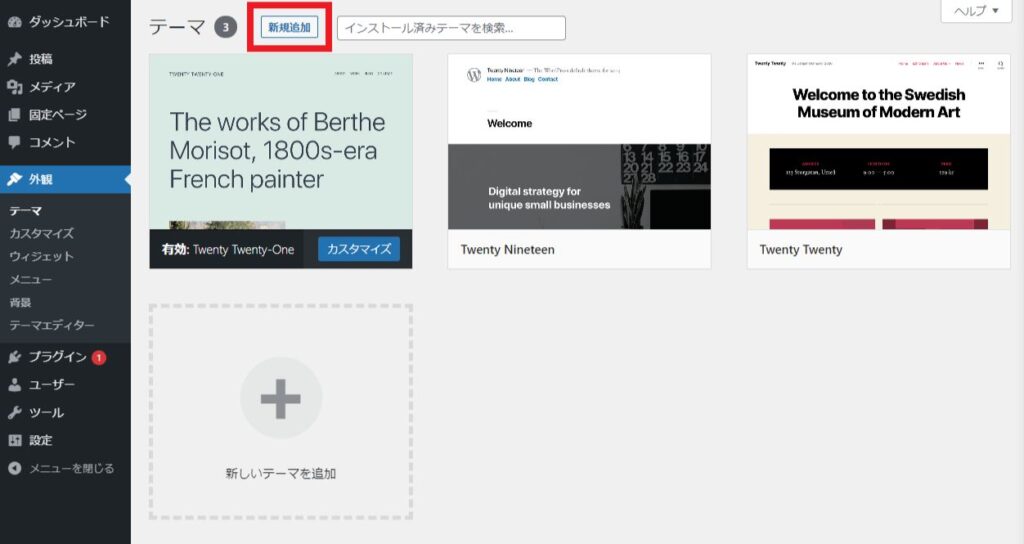
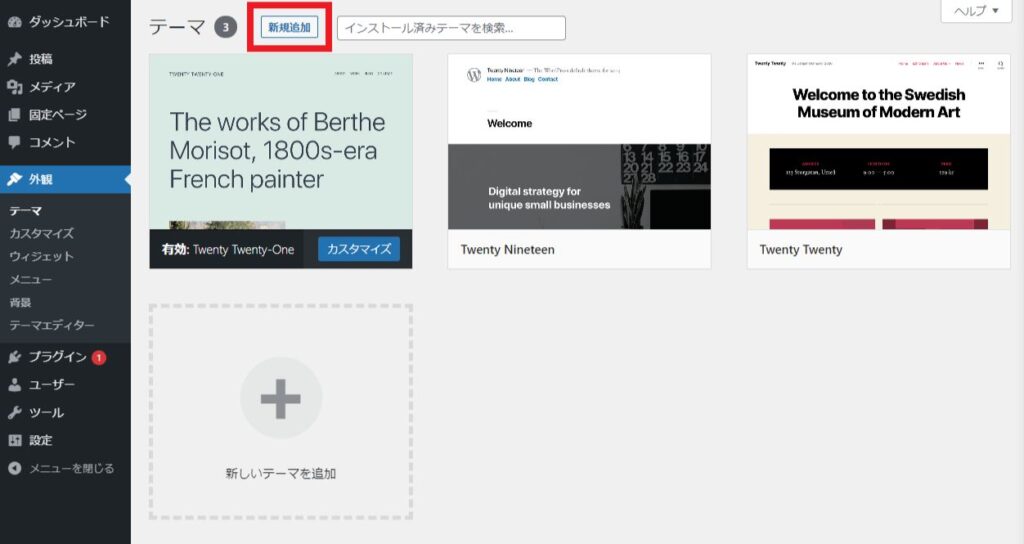
「テーマのアップロード」→「ファイルを選択」の順にクリック。
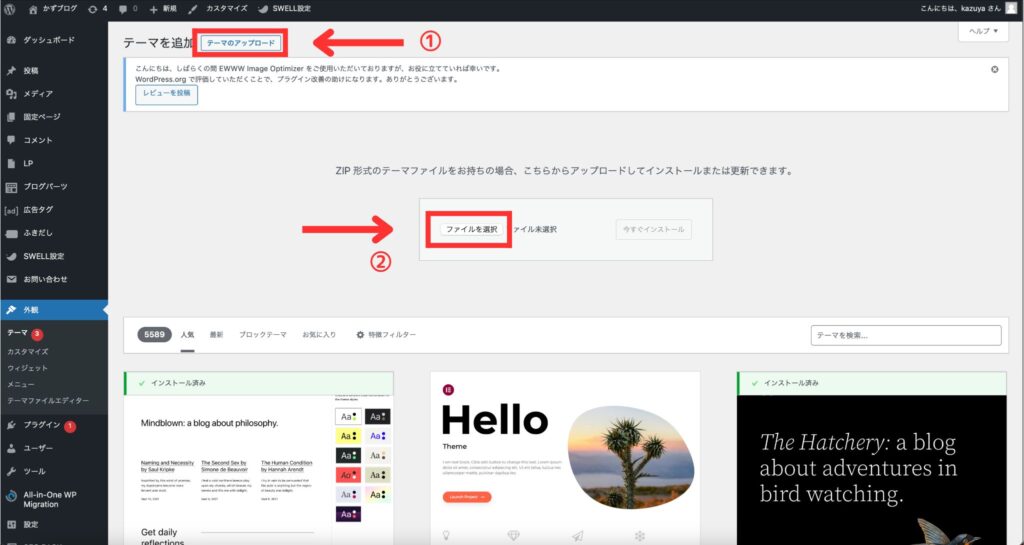
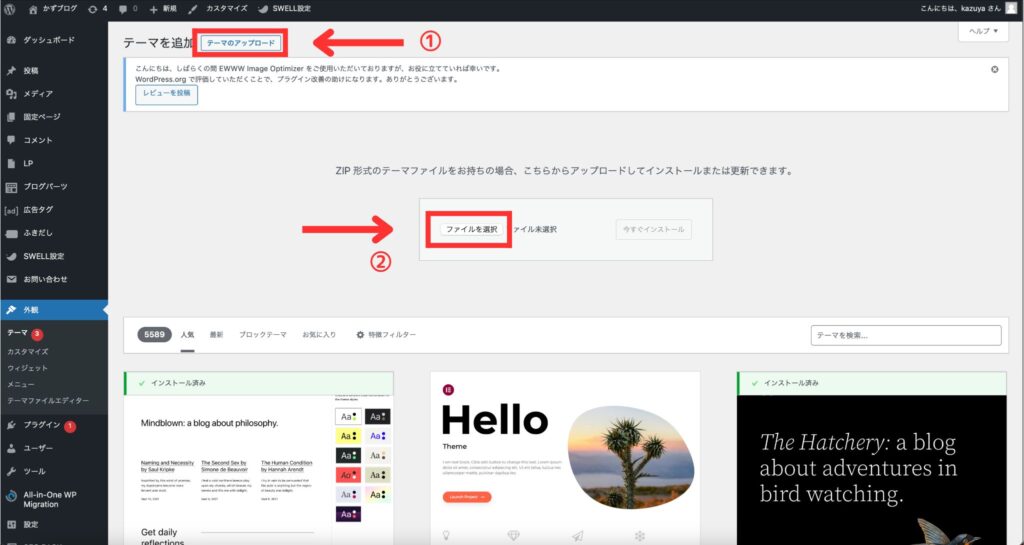
SWELLのzipファイルを1つずつアップロードします。
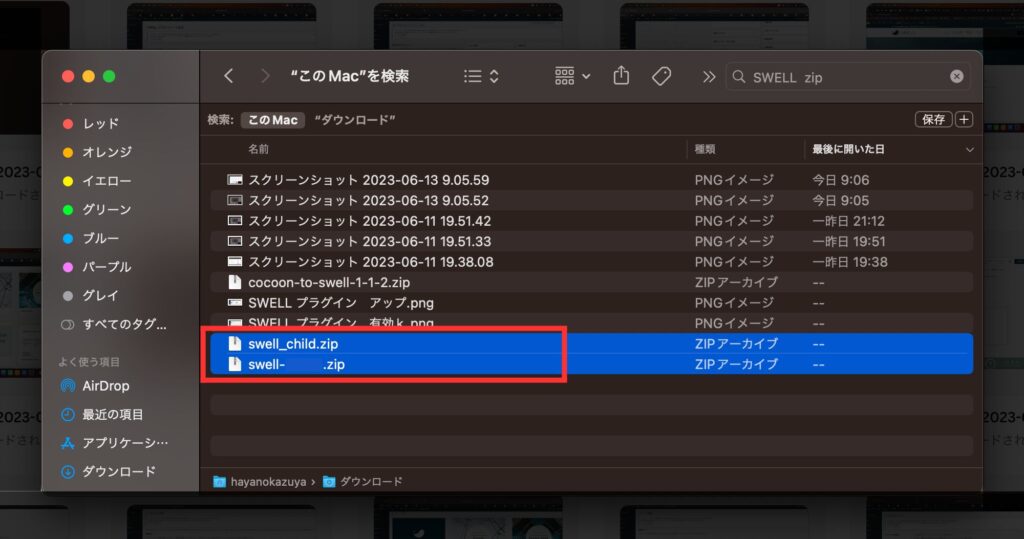
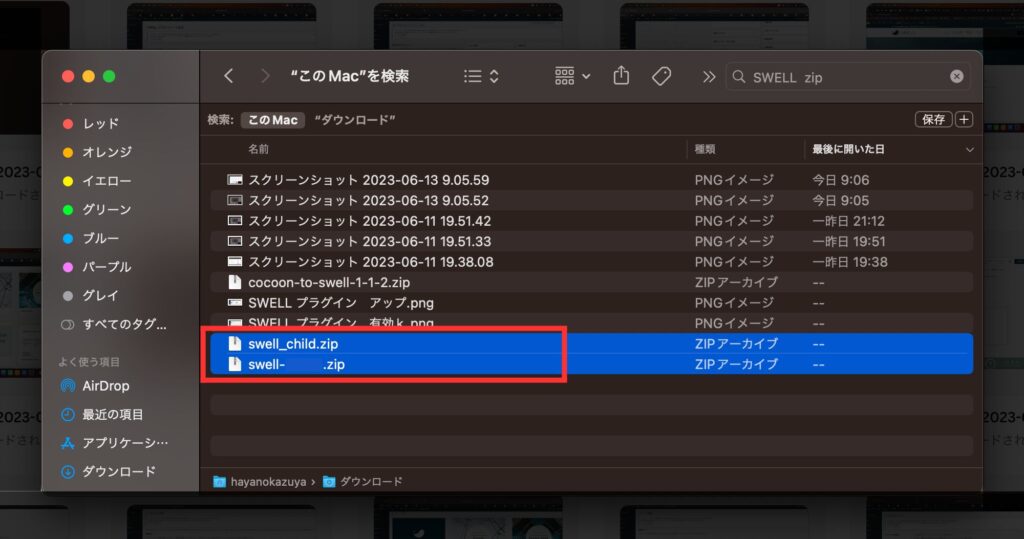
「外観」→「テーマ」の順にクリック。
「SWELL CHILD」を有効化しましょう!
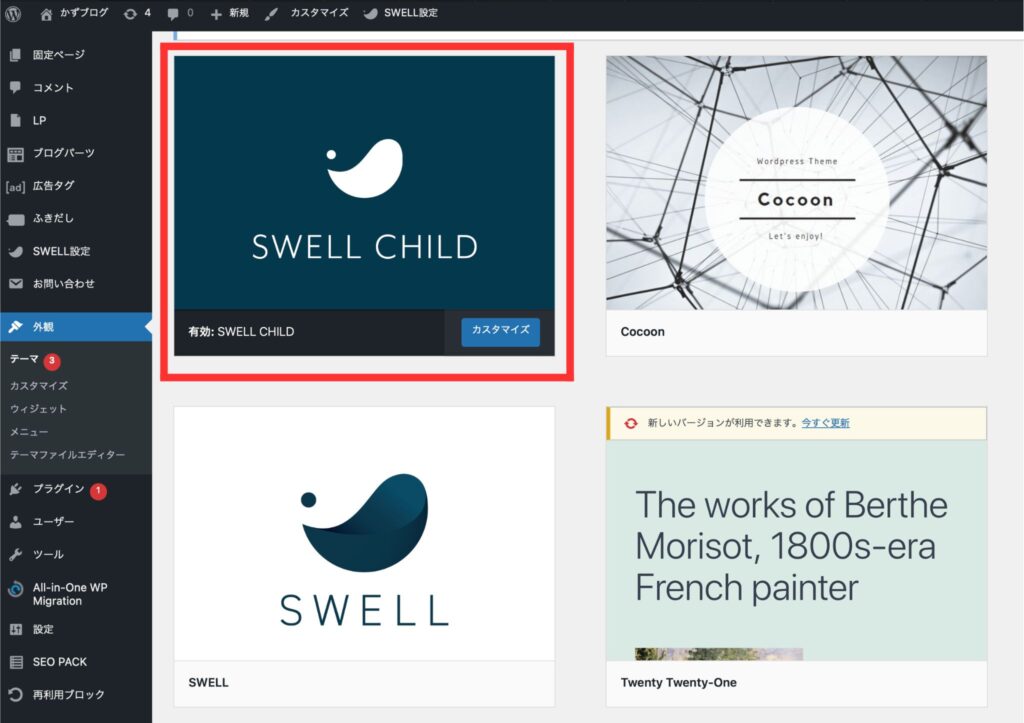
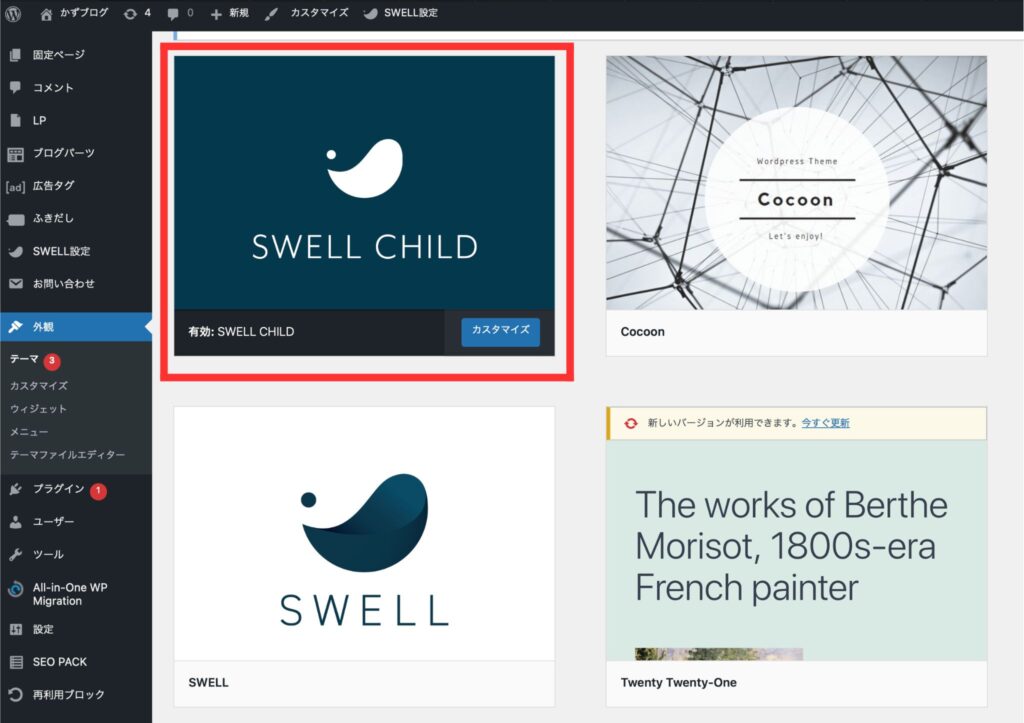



最後にユーザー認証をやっておきましょう!
認証できてないと、SWELLをアップデートできません。
「SWELL設定」→「アクティベート」の順にクリック。
会員サイトに登録した、メールアドレスを入力。
「認証リクエストを送信」をクリック。
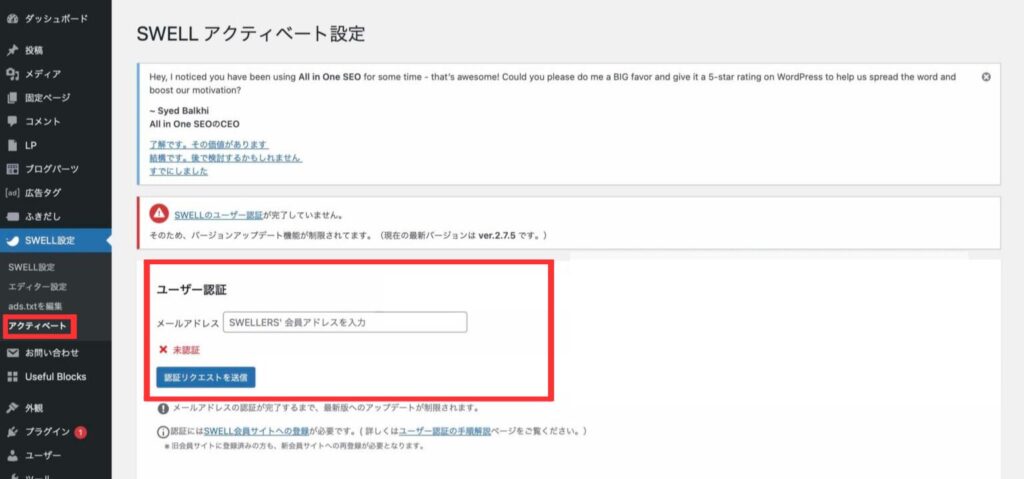
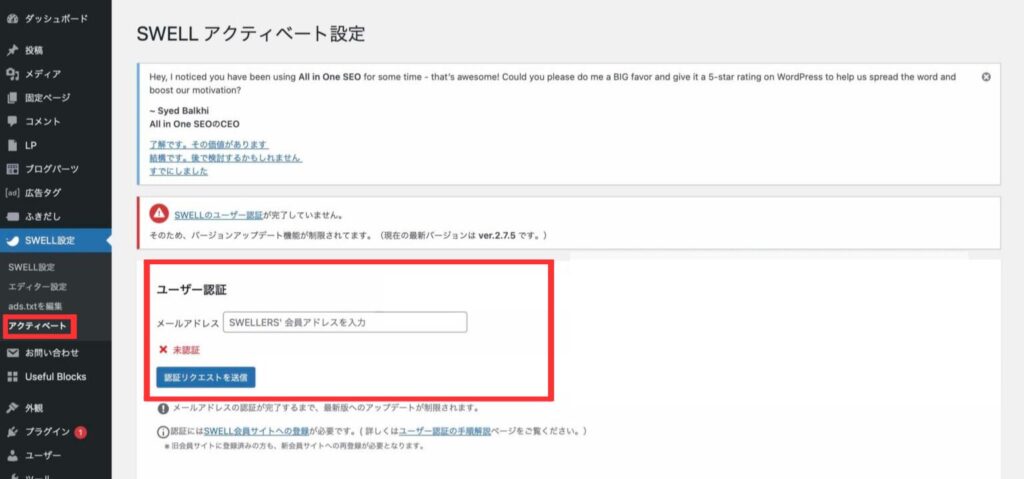
認証用のメールが届きます。
URLをクリック。


認証できると画像のように表示されます。
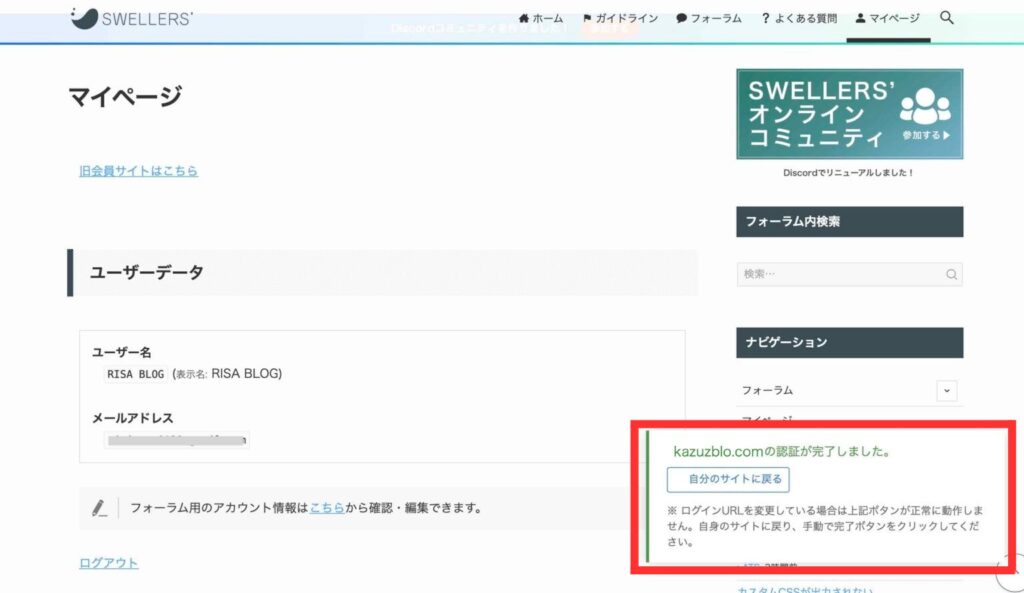
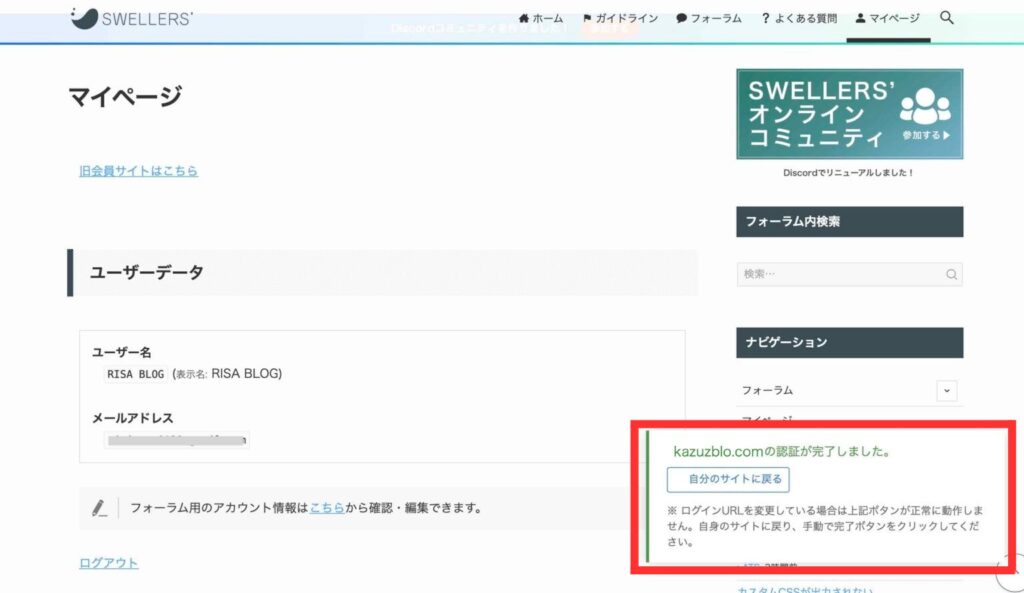



お疲れさまでした!
まとめ:SWELLで快適に作業しよう!
今回は、WordPressテーマSWELLの本音レビュー!でした。
個人的には大満足のテーマで、自信を持ってオススメできます!
SWELL
- これからWordPressを始める
- ブログを始めたばかり(1年未満)で記事数が少ない
- 現在使っているテーマのデザインがどうしても気に入らない
SWELLは利用者の評価も高く、機能やデザインもめちゃめちゃ良いです!
サポートも手厚いから、安心ですね。
ブログを長く続けていきたい!って方は持っていて損はないテーマです。
\人気テーマ・SWELL導入してみる/
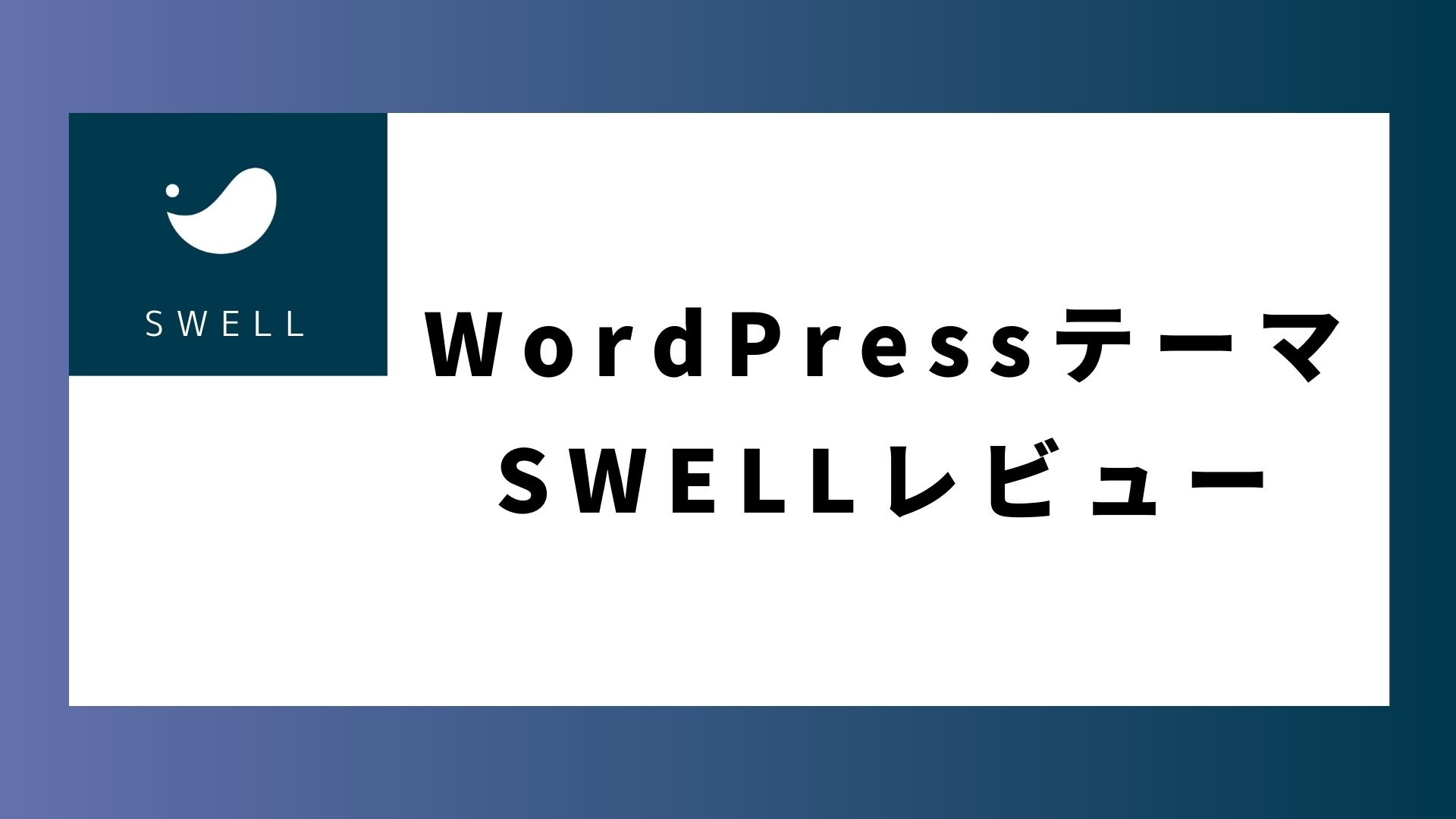








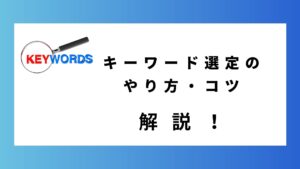


コメント